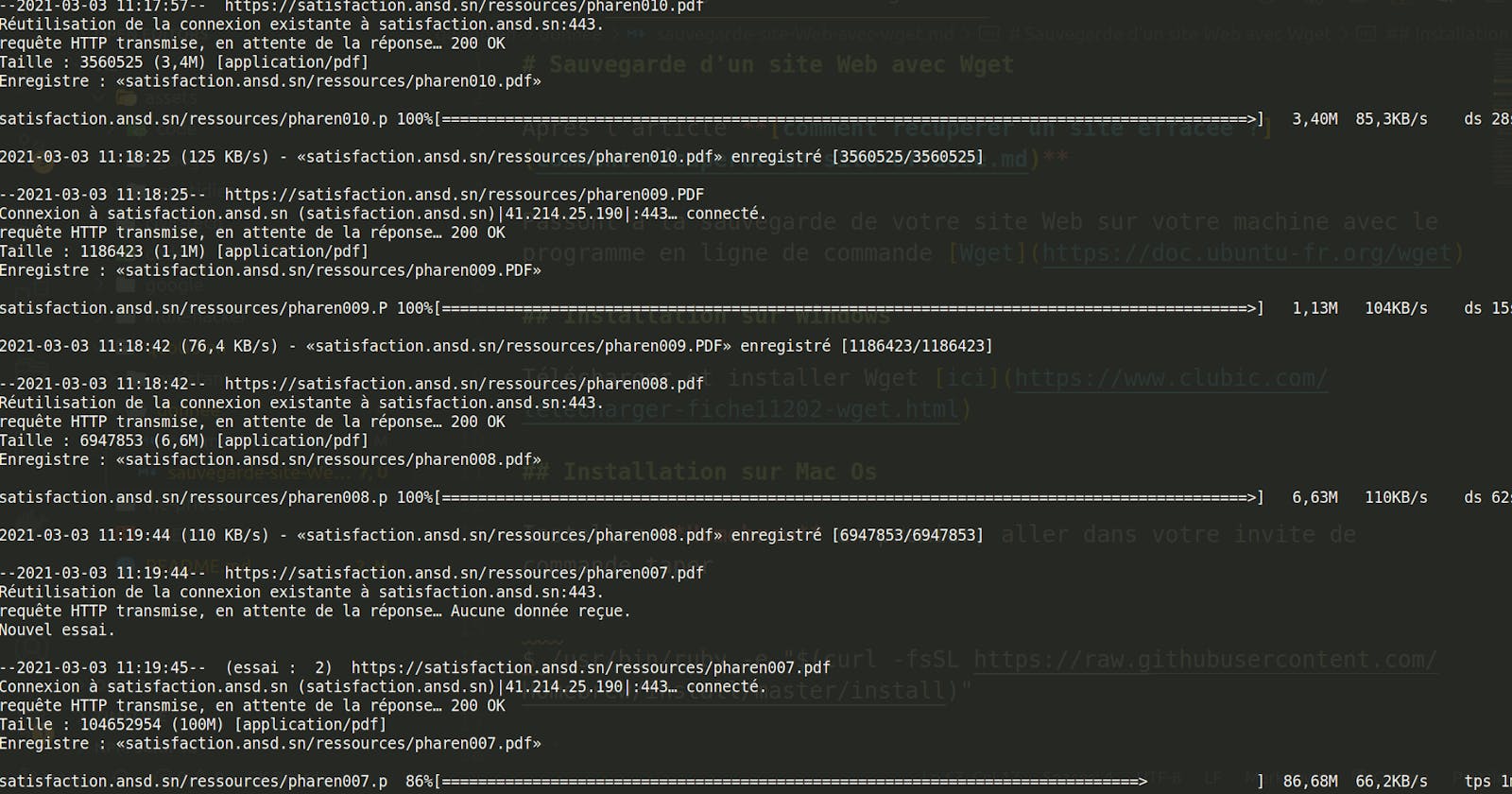Après l'article comment récupérer un site effacée ?
Passons à la sauvegarde de votre site Web sur votre machine avec le programme en ligne de commande Wget
Installation sur Windows
Télécharger et installer Wget ici
Installation sur Mac Os
Installer Homebrew en premier, aller dans votre invite de commande taper
$ /usr/bin/ruby -e "$(curl -fsSL https://raw.githubusercontent.com/Homebrew/install/master/install)"
Puis installer Wget
$ brew install wget
Installation sur Linux
Wget est déjà disponible sur la majorité des distributions Linux, sinon aller dans votre invite de commande et taper
$ sudo apt install wget
Comment ça marche
Facile, il vous suffit maintenant de créer un dossier, de vous positionner dans le dossier et de lancer votre commande Wget avec les paramètre suivant pour personnalité votre sauvegarde.
$ wget \
--adjust-extension
--mirror
--page-requisites
https://satisfaction.ansd.sn
Les Parramétre:
--recursive: télécharger l'intégralité du site Web.
--domains website.org: ne suivez pas les liens en dehors de website.org.
--no-parent: ne suivez pas les liens en dehors du répertoire tutorials/html/.
--page-requisites: obtenir tous les éléments qui composent la page (images, CSS et ainsi de suite).
--html-extension: enregistrer les fichiers avec l'extension .html.
--convert-links: convertir les liens pour qu'ils fonctionnent localement, hors ligne.
--restrict-file-names=windows: modifier les noms de fichiers afin qu'ils fonctionnent également sous Windows.
--no-clobber: n'écrasez aucun fichier existant (utilisé en cas d'interruption et de reprise du téléchargement).
--adjust-extension ajoutera les extensions correctes aux fichiers HTML et CSS. Cependant, d'autres fichiers (comme les PDF) peuvent ne pas fonctionner.
--mirror adaptées à la mise en miroir d'un site.